TP-Link TL-WN822N-instalacija upravljačkog programa u Windows, postavljanje, rješavanje problema

- 4090
- 671
- Brendan Anderson IV
TP-Link TL-WN822N-instalacija upravljačkog programa u Windows, postavljanje, rješavanje problema
TP-Link ima mnogo dobrih Wi-Fi adaptera koji se mogu koristiti za povezivanje s bežičnim mrežama na stacionarnim računalima i prijenosnim računalima. TL-WN822n model savršen je za PC. Pogotovo ako vam treba produktivni adapter s dobrim prijemom signala. Može se koristiti i s prijenosnim računalima, ali nije baš kompaktan. U usporedbi s istim TP-Link tl-wn725n. Ali brži i moćni. Da, i Wi-Fi će biti bolje uhvatiti.
Vjerujem da za stacionarno računalo TP-Link TL-WN822N Općenito savršena opcija. Povezuje se kroz USB kabel, koji je uključen. Kabel dugi 1,5 metara. To vam omogućuje da adapter donesete na stol, za još bolji prijem. Kvalitetni kabel (u usporedbi s jeftinim produžnim kablovima), koji također utječe na rad samog adaptera.
Od tehničkih karakteristika, želim istaknuti brzinu Wi-Fi mreže do 300 Mbps i dvije vanjske antene kapaciteta 3DBI. Zahvaljujući vanjskim antenama, dobivamo snažnu i stabilnu metodu Wi-Fi signala. Postoji način softvera - Internet možete distribuirati putem Wi -fija.
Sam adapter izrađen je od bijele plastike. Dodane su antene. Postoji QSS gumb za brzu vezu s Wi-Fi mrežama. Lijepo je što su gumene noge izrađene odozdo, zahvaljujući koje adapter ne klizi i stalno stoji na stolu.

U osnovi, prilikom instaliranja i postavljanja Wi-Fi adaptera, problemi se pojavljuju s upravljačkim programima i kompatibilnošću s različitim verzijama sustava Windows. U ovom ću članku pokazati kako pronaći upravljački program za TP-Link TL-WN822N vaše hardverske verzije. Također ćemo razmotriti različite probleme: kada adapter ne radi ili ne vidi Wi-Fi mrežu.
Ovo je prilično popularan model koji je dugo bio na tržištu. Već postoji 5 hardverskih verzija ovog adaptera. A recenzije imaju puno informacija iz kojih možete shvatiti hoće li ovaj adapter raditi, na primjer, u sustavu Windows 10, koja je verzija hardvera potrebna, koji upravljački program preuzme, itd. D.
A prije nego što prijeđem na postavku, želim rastaviti upravo u verzijama hardvera i kompatibilnosti s Windows 10, Windows 8, Windows 7 i Windows XP.
Da biste saznali hardversku verziju TL-WN822n, morate pogledati naljepnicu s dna adaptera.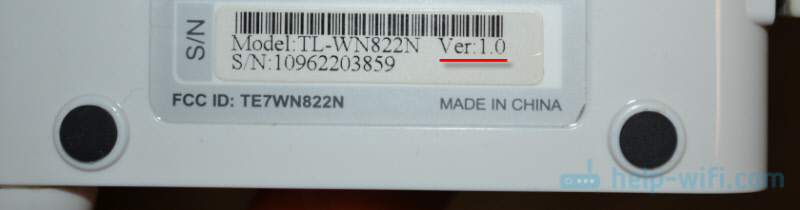
Kao što vidite, imam prvu verziju (ver: 1.0). Ako ste upravo kupili adapter ili prikupili za kupnju, već ćete imati novu verziju hardvera. Možete s prodavačem pojasniti koju hardversku verziju imaju adaptere.
Razmotrimo detaljnije:
- Ver: 5.0 - Najnovija verzija. Koliko razumijem, još uvijek se ne prodaje masovno (u vrijeme pisanja članka). Na web stranici TP-Link, do sada za ovu verziju, postoje vozači samo za Mac OS.
- Ver: 4.0 - Postoji podrška za sve verzije sustava Windows. Samo za četvrtu verziju hardvera, web mjesto ima upravljačke programe posebno za Windows 10.
- Ver: 3.0 - Također djeluje u svim verzijama sustava Windows (Vista/XP/7/8/8.1). Unatoč činjenici da nema načina za preuzimanje upravljačkog programa za Windows 10, sve funkcionira u redu. Odmah nakon povezivanja "deset" sam postavlja potrebni vozač. Sudeći prema recenzijama, nisam provjerio.
- Ver: 2.0 i 1.0 - Već stare verzije TL-WN822N, koje najvjerojatnije nisu u prodaji. Postoji službena podrška za Windows XP, Vista, 7 i 8 (samo V2). U Windows 10, sve također djeluje. Ali vozača treba tražiti i instalirati ručno. Nije teško.
Važno je shvatiti jednu stvar: ne mora vam vozač samo za adapter. Svaki adapter radi na određenom čipsetu. I samo pronađite i instalirajte upravljački program na ovaj čipset.
Priključak i instalacija upravljačkog programa na TP-Link TL-WN822N
Sve je povezano jednostavno. Nešto kao ovo:

Čekamo 15 sekundi i vidimo je li sustav automatski odredio adapter. Kao što sam gore napisao, Windows 10 može instalirati sam vozač. Ikona Wi-Fi mreže trebala bi se pojaviti (desno, u nastavku). To znači da se možete povezati s Wi-Fi mrežama. Ili možete provjeriti upravitelja uređaja. Ako je bežična mreža adapter, WLAN ili 802.11, onda je sve u redu, ništa drugo treba instalirati.
Ako je adapter određen, ali ne vidi Wi-Fi mrežu (Crveni križ na ikoni), pogledajte rješenje na kraju članka.Vožnja preuzmite sa stranice TP-Link ili instalacija s diska
Ne zaboravite da postoji disk s adapterom. Ima upravljačke programe za određenu verziju hardvera. I oni se mogu instalirati odatle. Ali bolje je, naravno, preuzeti sve sa službene stranice. Uvijek postoje najnoviji vozači.
Morate slijediti vezu http: // www.TP-LINKRU.Com/download/tl-wn822n.Html
Odaberite moju verziju hardvera (kako to odrediti, pokazao sam gore u ovom članku) i idite na karticu "Vozač".
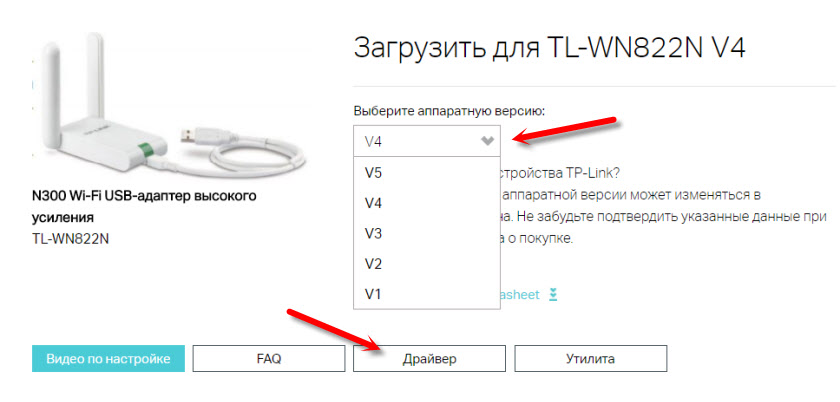
Preuzmite potreban upravljački program. Ovisno o operativnom sustavu koji ste instalirali.
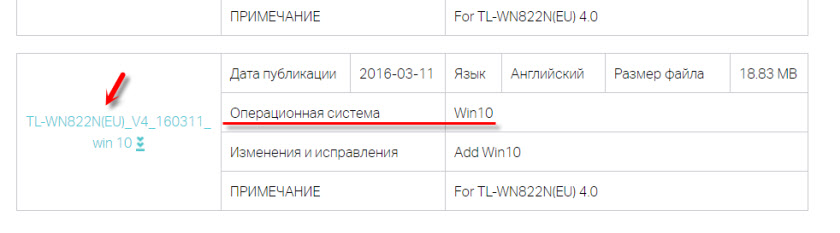
Jer je instalacija jednostavna Pokrenite datoteku za postavljanje.Exe Iz natovarene arhive.
Ako nema datoteke za postavljanje.exe:
- Potrebno je ukloniti datoteke (mape) iz arhive.
- Idite na upravitelj uređaja i pritisnite desno -klik na adapter, koji će najvjerojatnije biti definirano kao "drugi uređaj" (mrežni kontroler, USB2.0 WLAN) i odaberite "Ažuriraj upravljački program".
- Odaberite "Pronađite upravljačke programe na ovom računalu".
- Navedite put do mape s vozačima i pritisnite "dalje".
Ako je vozač prikladan, tada će biti instaliran.
Ako adapter nije određen i nema upravljačkih programa (za Windows 10)
Sad moj slučaj. TP-LINK TL-WN822N ADAPTER Imam prvu verziju hardvera (ver: 1.0). Windows 10 je instaliran na računalu. Ništa se nije dogodilo odmah nakon veze. Adapter je definiran kao "USB2.0 WLAN "i u skladu s tim nije radio.
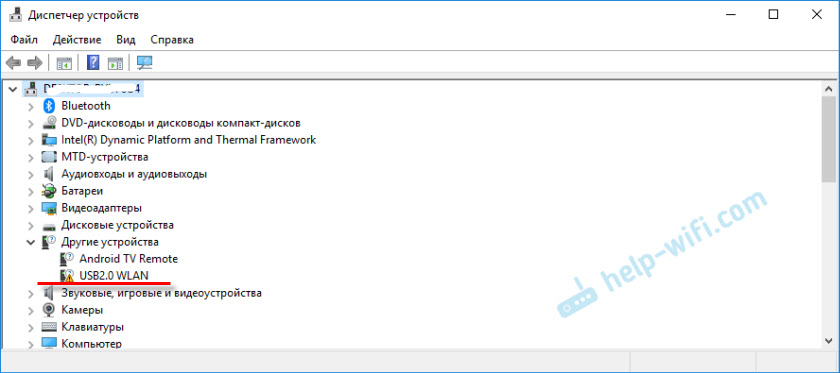
Otvorite svojstva ovog uređaja i kopirajte ID opreme.
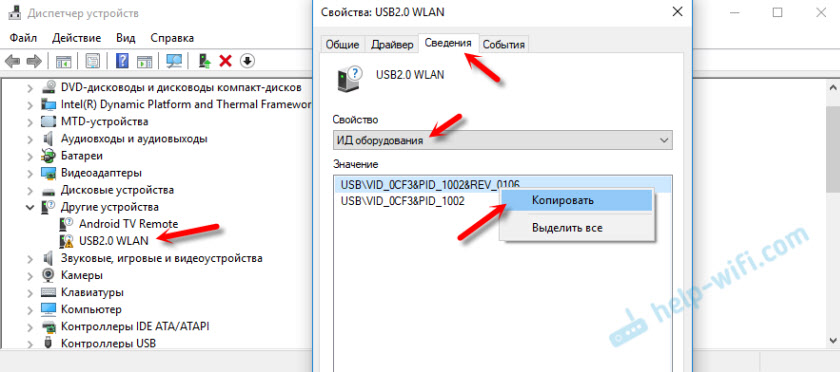
Tražimo vozača na web stranici https: // devid.Info/ru/. Učitavamo ga i instaliramo. Samo sam smanjio redak za pretraživanje na "usb \ vid_0cf3 i pid_1002 &". Inače ne nalazi. Ostavite samo vid i PID vrijednost.
Neću sve detaljno pokazati, jer sam o tome pisao u članku: mrežni kontroler i USB2.0 WLAN. Kako preuzeti upravljački program i što je.
Sve mi je uspjelo. Vozač se približio "56969_TL-WN821N_WN822N_100629" (TP-Link Wireless N adapter).
Pa čak i najstariji tl-wn822n (također ver: 1.0) Zarađeno u Windows 10.
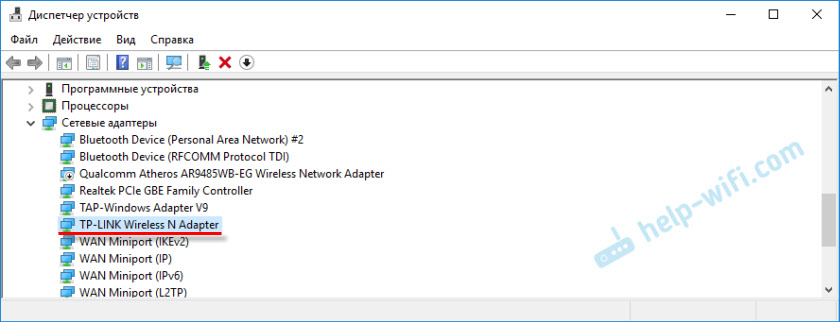
Shvatio sam instalaciju.
Što učiniti ako tl-wn822n ne radi, ne vidi Wi-Fi mrežu
Što se tiče problema kada, nakon instaliranja i postavljanja adaptera, dostupne Wi-Fi mreže nisu prikazane, a kada je prozor uslužnog programa TP-Link neaktivan (ako ste ga instalirali), to odlučuje pokretanjem WLAN-a usluga automatskog roditelja. I o tome sam pisao u članku: adapter TP-Link ne vidi mrežu, ne povezuje se s Wi-Fi-jem, prozor uslužnog programa je neaktivan. Sve je tamo detaljno opisano. Kogda tl-wn822n nevidit Seti, costto зapUskaem je wlan-wlan isse з arabotaet.
Mnogi pišu da adapter ne radi. Ovdje već trebate razumjeti. Pogledajte odmah ako je u dispečeru uređaja. Ako je utvrđeno žutom ikonom, potražite potrebnog vozača. Ako se uopće ne utvrdi, provjerite vezu, kabel, povežite je na drugo računalo. Morate pronaći razlog.
I na kraju, informacije za one koji će distribuirati Wi-Fi putem TP-Link TL-WN822N. Ako ste instalirali vlasničku uslugu, pokušajte je kroz njega. Odjeljak Softap, koji prvo mora biti omogućen u postavkama uslužnih usluga. Ili sa standardnim alatom, prema mojim uputama: Kako distribuirati Internet putem Wi-Fi adaptera na računalu s Windows 10.
Ostavite svoje recenzije o TL-WN822N u komentarima. Podijelite savjete i naravno postavljajte pitanja. Najbolje želje!
- « Mala Wi-Fi brzina u večernjim satima u rasponu 2.4 GHz
- TENDA F9 - Pregled i postavljanje usmjerivača »

